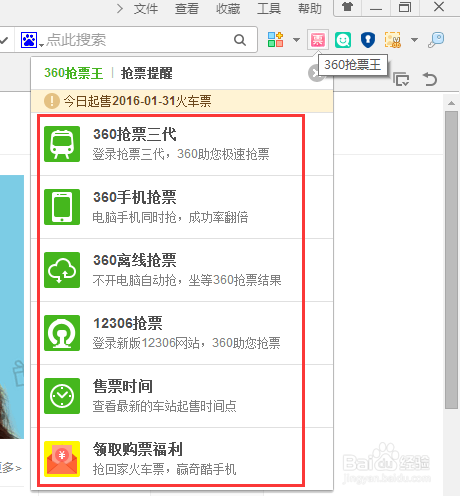360抢票王怎么安装 360抢票王怎么用
春运的火车票已经开始发售了,春运期间由于返乡人员较多,一票难求的情况十分常见,为了获得一张回家的车票,回乡族也是绞尽脑汁,很多互联网企业也发现了这个商机,纷纷推出抢票工具,360抢票王就是一款抢票工具,那么360抢票王怎么安装及使用呢?
360抢票王安装
1、首先需要在电脑上下载并安装360浏览器,打开浏览器,在左上方找到【管理扩展】选项并点击弹出下拉菜单,在下拉菜单里找到【扩展中心】选项,如下图所示。
2、点击下拉菜单里的【扩展中心】选项,打开360应用中心市场界面,在下方的选项就可以看到【抢票王】应用选项了,如下图所示。
3、点击【安装】按钮,弹出是否添加扩展程序的对话窗口,如下图所示。
4、点击对话窗口里的【添加扩展程序】按钮,抢票王应用程序就显示在了右上方的程序栏里,如下图所示。
360抢票王怎么用
1、点击扩展列表里的【抢票王】图标,弹出下拉菜单,下拉菜单里就有抢票王软件的快捷应用,如下图所示。
2、点击下拉菜单里的【3瀵鸦铙邮60抢票三代】功能选项,即可打开360抢票界面,输入出发城市及到达城市,然后点击右侧的【开始刷票】,即可了解火车票的剩余情况了,如下图所示。
3、通过360抢票王软件还可以设置抢票提醒,点击扩展栏里的抢票王图标,弹出下拉菜单,选择抢票提醒,设置即可,如下图所示。
声明:本网站引用、摘录或转载内容仅供网站访问者交流或参考,不代表本站立场,如存在版权或非法内容,请联系站长删除,联系邮箱:site.kefu@qq.com。